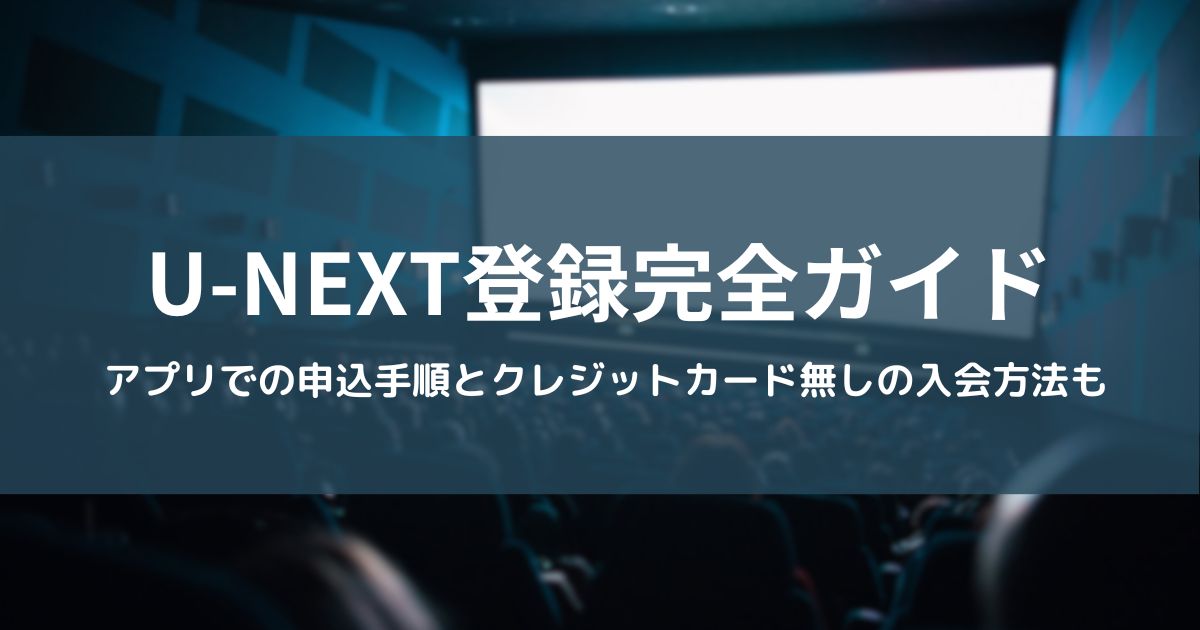U-NEXTでの視聴を始めたいけれど、登録方法や手順がわからないあなたへ。
この記事では、U-NEXTの無料トライアル登録方法から、クレジットカード不要の入会手順まで詳細に解説しています。
無料トライアルの特典や、様々なデバイスからの登録方法も説明していくので、読み終えれば、あなたもすぐにU-NEXTの多彩なコンテンツを楽しむ準備が整います。
U-NEXTに無料トライアルで登録する方法
登録手順をステップで解説
U-NEXTの無料トライアルでの登録は簡単にでき、キャンセル(解約)はいつでもできます。
また、登録日を含む31日間以内に解約した場合、月額料金は発生しません。
ステップ1: U-NEXT公式サイトへアクセス
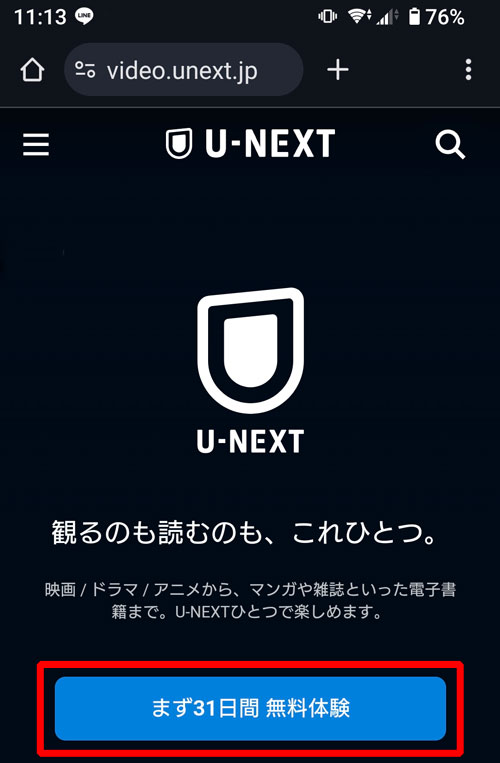
まずは、U-NEXTの公式サイト![]() にアクセスしましょう。トップページにある「まずは31日間 無料体験」のボタンをタップして、登録プロセスを開始します。
にアクセスしましょう。トップページにある「まずは31日間 無料体験」のボタンをタップして、登録プロセスを開始します。
ステップ2: 登録フォームへ移動する
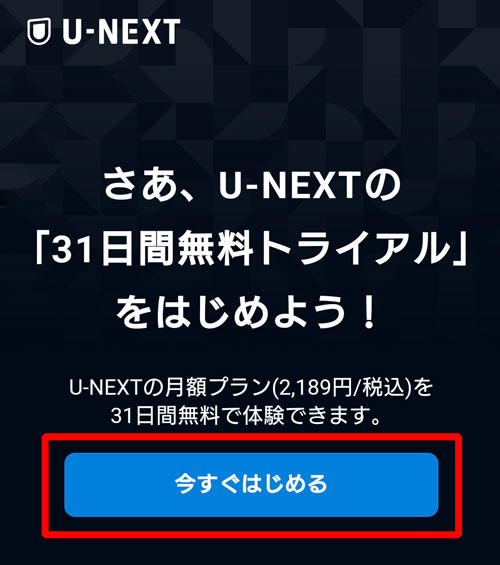
無料トライアルの簡単な説明ページが表示されるので、「今すぐはじめる」をタップする。
ステップ3: ユーザー情報の入力
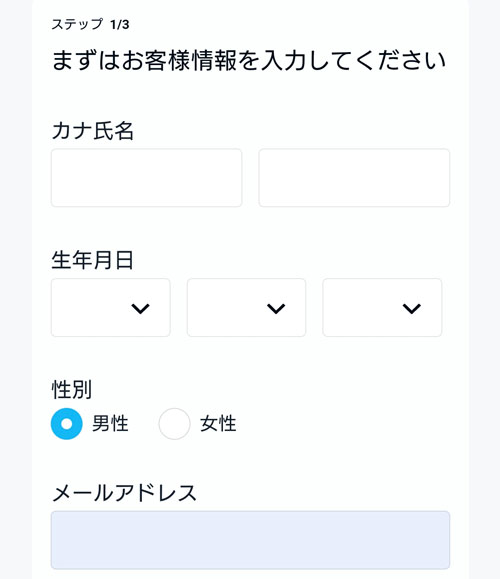
必要なユーザー情報を入力します。氏名、生年月日、性別、メールアドレス、パスワード、電話番号を正確に記入し、「次へ」をタップして進みます。
ステップ4: 支払い方法の選択
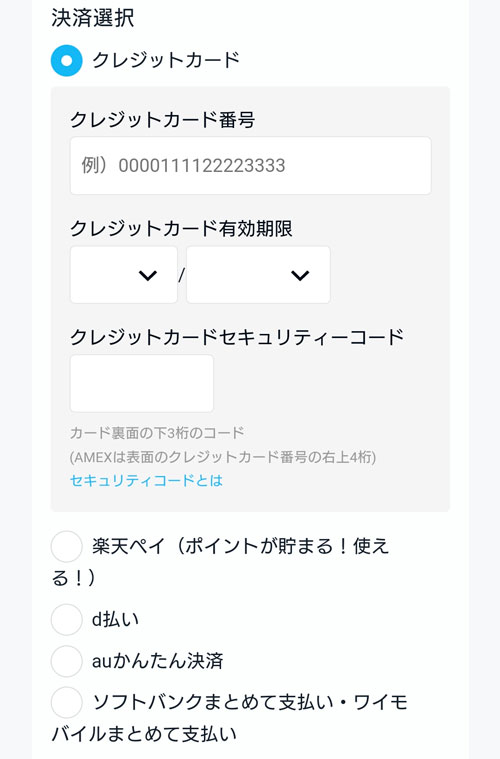
支払い方法は、クレジットカード、楽天ペイ、キャリア決済から選べます。ただし、キャリア決済を希望する場合は、対応したスマートフォンで登録を行う必要があります。
ステップ5: 登録完了
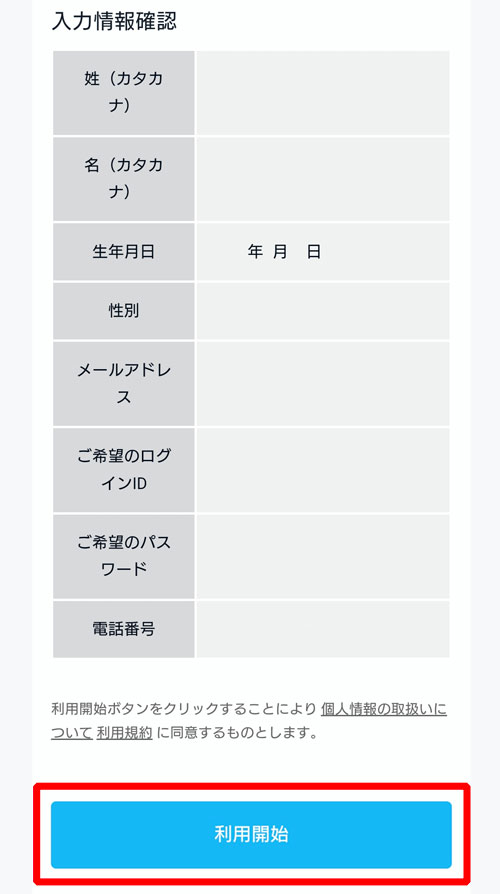
入力情報を確認して、最後に「利用開始」ボタンをクリックすると、登録は完了です。
登録完了後には、U-NEXTから登録確認メールが届きますので、そちらも確認しておきましょう。
無料トライアルの特典
U-NEXTの無料トライアルでは、次の特典を受けられます。
- 31日間無料でU-NEXTが利用できる
- 310,000本以上の動画が見放題
- 190誌以上の雑誌が読み放題
- レンタル作品等に使える600ポイントがプレゼントされる
無料トライアルの対象
U-NEXTの無料トライアルは、初めて登録する方だけが利用できます。
以前に登録したことがある方は、この無料トライアルを利用することはできません。
\ 31日間無料トライアル実施中 /
アプリや提携サービスからのU-NEXT登録方法
iPhone・iPadのiOSアプリから登録する
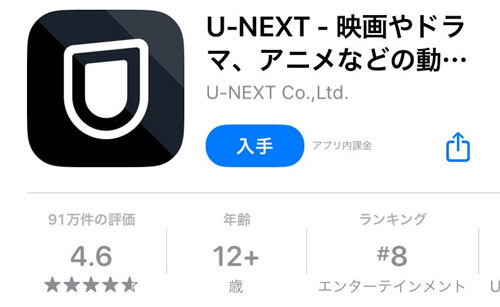
iOSアプリでU-NEXTを使う際の登録方法は、AppleID課金と公式サイト経由の2種類あります。
iOSアプリで使う場合は、登録方法によって料金が変わるので注意してください。
AppleID課金での登録方法
AppleID課金でU-NEXTアプリから登録する方法は次の通りです。
- App StoreからU-NEXTアプリをダウンロードします。
- アプリを開いて、「新規登録(1ヵ月無料体験)」をタップします。
- 画面に表示される指示に従って、登録手続きを完了させます。
iOSアプリで安い料金で登録する方法
iOSのU-NEXTアプリで、安い料金で登録方法は次の通りです。
- U-NEXTの公式サイト
 にアクセスして登録する。(登録方法はコチラ)
にアクセスして登録する。(登録方法はコチラ) - App Storeからアプリをダウンロードする。
- 会員登録時に入力したログインIDとパスワードでアプリにログインする。
Androidスマホ・タブレットのアプリから登録する
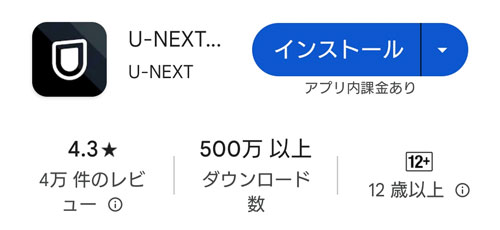
Androidスマホ・タブレットからの登録方法は2種類あります。
ここでは、Google Play決済とそれ以外の登録方法について解説します。
Google Play決済での登録方法
GooglePlay課金でU-NEXTアプリから登録する方法は次の通りです。
- Google Play ストアからU-NEXTアプリをダウンロードします。
- アプリを開いて、「まずは31日間の無料トライアル」をタップします。
- 画面に表示される指示に従って、登録手続きを完了させます。
Google Play決済以外での登録方法
GooglePlay課金以外でU-NEXTアプリから登録する方法は次の通りです。
- U-NEXTの公式サイト
 にアクセスして登録する。(登録方法はコチラ)
にアクセスして登録する。(登録方法はコチラ) - GooglePlayストアからU-NEXTアプリをダウンロードする。
- 会員登録時に入力したログインIDとパスワードでアプリにログインする。
Amazon FireTV/Fireタブレットのアプリから登録する

Amazon Fire TVやFireタブレットからの登録方法は2種類あります。
ここでは、Amazon決済とそれ以外の登録方法について解説します。
Amazon決済での登録方法
Amazon決済でU-NEXTアプリから登録する方法は次の通りです。
- Amazon appstoreでU-NEXTアプリをインストールします。
- インストールしたアプリを開きます。
- 「1か月の無料体験を開始&アプリを開く」を選択。
Amazon決済以外での登録方法
Amazon決済以外でU-NEXTアプリから登録する方法は次の通りです。
- U-NEXTの公式サイト
 にアクセスして登録する。(登録方法はコチラ)
にアクセスして登録する。(登録方法はコチラ) - AmazonのデバイスにU-NEXTアプリをダウンロードする。(無料体験には申し込まない)
- 「アプリを開く」を選択。
- 会員登録時に入力したログインIDとパスワードでアプリにログインする。
提携サービスから登録する
U-NEXTは携帯電話会社やインターネット接続サービスなど、他社提供のセットプランを通じて登録が可能です。
セットプランには、ポイントのプレゼントや割引料金の特典があります。
主な提携サービス一覧
主なU-NEXT提携サービスを紹介します。
| サービス名 | 特徴 |
|---|---|
| y.u mobile(シングルU-NEXT) | ・格安携帯y.u mobileとU-NEXTのセットプラン ・月額料金2,790円 |
| mineo | ・格安携帯mineoとU-NEXTのセットプラン ・月110円割引 ・初月2,000ポイント付与 |
| au(使い放題MAX ドラマ・バラエティパック) | ・動画見放題、雑誌読み放題は使えない ・1,200ポイント付与は含まれない ・Paraviベーシックプラン ドラマ・バラエティパック専用 |
| eo光ネット(光回線eoとセット) | ・光回線とU-NEXTのセットプラン ・月110円割引 ・初月2,000ポイント付与 |
| エディオンネット(エンジョイwithU-NEXT) | ・インターネット接続サービスとU-NEXTのセットプラン ・月104円割引 |
| 関西電力(withU-NEXTでんき) | ・電気料金とU-NEXTのセットプラン ・初回ポイントが増量される ・IDとPASSの発行に時間がかかる(検針⽇にメニュー変更後、1週間程度) |
注意点
提携サービスはU-NEXTではなく、提携事業者との契約となります。
このため、登録する際は提携事業者の案内に従い、各提携サービスのセットプラン案内ページから手続きを進める必要があります。
解約する場合も、U-NEXTではなくサービス提供事業者で手続きを行うことが必要です。
\ 31日間無料トライアル実施中 /
クレジットカード無しでのU-NEXT登録方法
U-NEXTはクレジットカードを使わずに、次の支払い方法で登録することができます。
| キャリア決済 | 携帯電話のキャリアを通じて料金を支払えます。 ⇒キャリア決済での登録手順 |
|---|---|
| 楽天ペイ | 楽天のアカウントを利用した決済サービスです。 ⇒楽天ペイでの登録手順 |
| Amazon決済 | Amazonアカウントを使用して支払えます。 ⇒Amazon決済での登録手順 |
| Apple ID決済 | Appleのアカウントを通じて支払う方法です。 ⇒Apple ID決済での登録手順 |
| Google Play決済 | Googleアカウントを利用した支払い方法です。 ⇒Google Play決済での登録手順 |
| ギフトコード/U-NEXTカード | 事前に購入したギフトコードやU-NEXTカードを使用します。 ⇒ギフトコードでの登録手順 |

各決済方法ごとのメリット・デメリットは「U-NEXTの支払い方法完全ガイド」という記事にまとめたので、参考にしてください。
\ 31日間無料トライアル実施中 /
U-NEXT登録時の注意点
18歳未満は登録できない
U-NEXTでは、18歳未満の方が自分で会員登録することは禁止されています。
18歳未満の方は、親や保護者が作成したファミリーアカウントを通じてU-NEXTを利用できます。
このアカウントでは、メインの契約者が家族メンバーを追加し、一緒にサービスを楽しめます。
これにより、未成年者も安全に動画を楽しむことが可能です。
登録時しか選べない支払い方法がある
U-NEXTを始める際、最初に選ぶ支払い方法が後で変えられないことがあります。
特に、以下の支払い方法は登録時だけしか選べないので、注意が必要です。
- 携帯キャリア決済
- 楽天ペイ
- App Store、Google Play Store、Amazon決済
これらの方法を使いたい場合は、最初にアカウントを作るときに設定しましょう。
U-NEXTの月額プランに加入せずに会員登録だけ行うことも可能
U-NEXTを利用する際、月額プランに加入せずに会員登録だけでライブコンテンツを楽しむ方法があります。この方法を利用することで、必要なコンテンツのみを選んで視聴することが可能です。
クレジットカードで今すぐ登録する方法
- こちらの登録ページでアカウント登録する。
- U-NEXTの検索ボタンからライブを検索する。
- 登録したクレジットカードで視聴したいライブを購入する。
ギフトコードを購入して登録する方法
- オンラインショップやコンビニ等でギフトコードを購入する。
- こちらの登録ページでギフトコードを入力してアカウント登録する。
- U-NEXTの検索ボタンからライブを検索。
- ギフトコードのポイントで視聴したいライブを購入する。
以上のやり方で、月額プランに加入せずにライブ配信イベントなを楽しむことができます。



U-NEXTでは、単に会員登録することもできますが、せっかく新規登録するなら31日間の無料トライアルを活用しないと損です。
\ 31日間無料トライアル実施中 /
U-NEXTに登録できない原因と解決方法
「このメールアドレスは既に使われています」と表示される
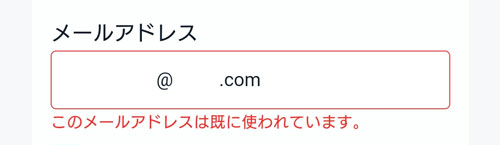
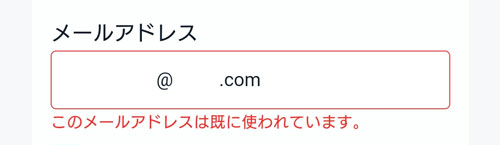
U-NEXTで新規登録しようとすると、「このメールアドレスは既に使われています」というメッセージが出ることがあります。
この場合は以下の手順で解決しましょう。
STEP1:ログインを試す
以前のログインIDとパスワードに心当たりがあれば、ログインしてみてください。
STEP2:ID・パスワードを再設定する
ログインIDとパスワードを忘れた場合は、こちらのページから確認と変更が可能です。これでログインができるようになります。
クレジットカードが登録できない
U-NEXTに登録する際に、クレジットカードが受け付けられない時は、以下のポイントを確認しましょう。
カード情報の入力ミスをチェック
よくあるのが、カード番号やセキュリティコードの打ち間違い。全角文字や余計なスペース、生年月日の間違いも要チェックです。
既に別のアカウントで使っていないか確認する
U-NEXTでは、一枚のカードを複数アカウントに登録することはできません。以前に別のアカウントで使ったことがあるカードなら、別のカードを試してみてください。
カード会社の制限や限度額を確認する
カード会社がセキュリティ上の理由で利用を一時停止していることも。また、限度額オーバーも原因の一つです。これらはカード会社に問い合わせて解決しましょう。
読み込みが遅くて先に進まない
U-NEXTに登録しようとした際、読み込みが遅延し次のページに進めないという問題に直面することがあります。
このような状況は、次の方法で解決しましょう。
通信環境のチェック
登録手続き中の「次のページに移行しない」「読み込みが長い」症状は、通信環境の問題が原因である可能性が高いです。
WiFiの切り替えと再起動
接続エラーが発生した場合、まずWiFiを切り替えたり、モデム
やルーターを再起動してみましょう。これにより通信環境が改善されることがあります。
U-NEXT側の障害の確認
上記の内容を試しても改善されない場合は、U-NEXTに通信障害が発生していることも考えられます。公式Xやヘルプセンターで「障害のお知らせ」がないかを確認してください。
登録完了メールが届かない
U-NEXTに登録したはずなのに、なぜか会員登録の受付完了メールが届かない時は、次の方法で対処しましょう。
メールアドレスの入力ミスをチェック
まず疑うべきは、メールアドレスの入力ミスです。U-NEXTのログインID/パスワード確認・変更ページで、登録したメールアドレスが正しいか確認しましょう。誤りがあれば、すぐに修正が必要です。
迷惑メール設定の確認
U-NEXTからのメールが迷惑メールとして分類されていないか、次のチェック表を参考に設定を見直してください。特に携帯電話会社のメールアドレスを使用している場合、迷惑メール対策の設定が原因でメールが届かないことがあります。
| ドメイン設定 | 特定のドメインからのメールのみを受信する設定がされている場合、U-NEXT関連のドメイン(@unext.jp, @unext-info.jp など)を受信許可リストに追加しましょう。 |
|---|---|
| パソコン拒否設定 | パソコンからのメール受信を拒否している場合、この設定を見直す必要があります。 |
| セキュリティー設定 | 携帯電話会社提供の迷惑メール対策の強度が高い場合、設定の調整が必要です。 |
登録に関するトラブルの問い合わせ先
登録に関するトラブルが解決しない場合、U-NEXTのカスタマーセンターへの問い合わせをお勧めします。
以下の方法で連絡が可能です。
| 問い合わせフォーム | https://contact.unext.jp/video-inquiry 24時間受付 |
|---|---|
| 電話番号 | 0570-064-996 受付時間:11:00~19:00 |
まとめ:U-NEXT登録完全ガイド
この記事では、U-NEXTへの登録方法に関するあらゆる疑問に答えました。無料トライアルの登録手順から、公式サイト以外での登録方法、さらにはクレジットカードなしでの登録方法まで、詳細に解説しました。
重要なポイントは以下の点です。(タップすると詳細が見れます)
これらのポイントを押さえて、U-NEXTへの登録をスムーズに行いましょう。
\ 31日間無料トライアル実施中 /
本ページの情報は2024年1月時点のものです。
最新の配信状況はU-NEXT公式サイトにてご確認ください 。